Konverzácie vSkupina v balíku Microsoft 365 v Outlooku prebiehajú v zdieľanom priečinku doručenej pošty skupiny. Správy si môžete prečítať a odpovedať na ne a členovia môžu jednoducho vyhľadávať v histórii správ alebo sa posúvať v histórii správ, aby sa mohli orientovať v tom, o čom sa už diskutovalo. Členovia, ktorí sledujú skupinu v Outlooku , tiež dostávajú konverzácie do svojho osobného priečinka doručenej pošty.
Pri odosielaní e-mailov skupine v Outlooku je potrebné pamätať na niekoľko dôležitých vecí:
-
Skupinovú konverzáciu môže začať ktokoľvek vo vašej organizácii.
-
V prípade verejnej skupiny môže každý vo vašej organizácii čítať konverzácie skupiny a odpovedať na ne.
-
V prípade súkromnej skupiny sa konverzácie môžu zúčastniť len členovia skupiny.
-
Ak odstránite skupinové e-maily z osobného priečinka doručenej pošty, e-mail sa bude naďalej nachádzať v poštovej schránke skupiny.
Hľadáte informácie o zoznamoch kontaktov? Pozrite si Vytvorenie, úprava alebo odstránenie zoznamu kontaktov (alebo skupiny kontaktov) v Outlooku.
Poznámka: Tieto funkcie sú k dispozícii len pre jednotlivcov, ktorí používajú pracovné alebo školské konto s oprávňujúcim predplatným Microsoft 365.
Odoslanie e-mailu skupine vnový Outlook
-
Na navigačnom paneli vyberte

-
Vyberte položku Nová pošta.
-
Do poľa Komu zadajte e-mailovú adresu skupiny.
-
Pridajte predmet a zadajte text správy.
Ak sú hostia súčasťou vašej skupiny, môže sa zobraziť hlásenie, že niektorí príjemcovia sú mimo vašej organizácie.
Ak správca obmedzil hosťovský prístup ku skupinovým konverzáciám a pozvánkam kalendára, zobrazí sa hlásenie s informáciou, že členovia skupiny mimo vašej organizácie správu nedostanú.
-
Vyberte položku Odoslať.
Tip: Zo svojho osobného priečinka doručenej pošty môžete skupine odoslať aj e-mail. Stačí pridať alias skupiny do riadka Komu v e-maile.
Odpovedanie na e-mail skupine vnový Outlook
-
Na navigačnom paneli vyberte

-
Vyberte e-mail.
-
V hornej časti tably na čítanie vyberte položku Odpovedať

-
Zadajte správu a potom vyberte položku Odoslať.
Preposlanie e-mailu zo skupiny vnový Outlook
-
Na navigačnom paneli vyberte

-
Vyberte správu z poštovej schránky skupiny.
-
V hornej časti tably na čítanie vyberte položku Preposlať.
-
Zadajte e-mailové adresy príjemcov a správu.
-
Vyberte položku Odoslať.
Odstránenie konverzácie pre všetkých používateľov v skupine vnový Outlook
Konverzácie môžu odstraňovať iba vlastníci skupín pre všetkých. Ako zistím, či som vlastníkom skupiny?
-
Na navigačnom paneli vyberte

-
V zozname správ vyberte správu, ktorú chcete odstrániť, a podržte ju (alebo na ňu kliknite pravým tlačidlom myši).
-
Vyberte položku Odstrániť.
-
Potvrďte kliknutím na tlačidlo OK.
Prijatie kópie e-mailu, ktorý odošlete skupine vnový Outlook
Ak ste členom skupiny a sledujete skupinu v priečinku doručenej pošty, môžete si vybrať, či chcete dostávať kópiu správ odoslaných skupine.
-
V hornej časti stránky vyberte položku Nastavenie

-
Začiarknite políčko Odoslať kópiu e-mailu, ktorý odošlem skupine.
Poznámka: Tieto funkcie sú k dispozícii len pre jednotlivcov, ktorí používajú pracovné alebo školské konto s oprávňujúcim predplatným Microsoft 365.
Odoslanie e-mailu skupine v klasickom Outlooku
-
Na navigačnej table vyberte v časti Skupiny svoju skupinu.
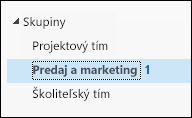
Poznámka: V dôsledku zmeny spôsobu výpočtu počtu neprečítaných správ v Skupiny sa môže počet neprečítaných správ vedľa názvu skupiny náhle dramaticky zvýšiť. Ak chcete obnoviť túto hodnotu späť na nulu, stačí kliknúť pravým tlačidlom myši na každú ovplyvnenú skupinu a vybrať možnosť Označiť všetko ako prečítané. Nemalo by sa opakovať a neprečítané počty by sa od tohto bodu mali správať podľa očakávaní.
-
Na páse s nástrojmi vyberte položku Nový e-mail.
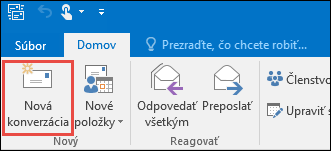
Všimnite si, že do riadka Komu sa automaticky pridá alias skupiny.
-
Napíšte správu a kliknite na tlačidlo Odoslať. E-mail dostanú všetci členovia skupiny.
Tip: Zo svojho osobného priečinka doručenej pošty môžete skupine odoslať aj e-mail. Stačí pridať alias skupiny do riadka Komu v e-maile.
Odpovedanie na e-mail skupine v klasickom Outlooku
-
Ak chcete odpovedať iba odosielateľovi, kliknite na správu pravým tlačidlom myši a kliknite na položku Odpovedať.
Vaša správa sa odošle len danej osobe, nie skupine.
-
Ak chcete odpovedať skupine, kliknite na správu pravým tlačidlom myši a kliknite na položku Odpovedať všetkým alebo napíšte odpoveď do poľa Pridať správu na table na čítanie a kliknite na tlačidlo Odoslať.
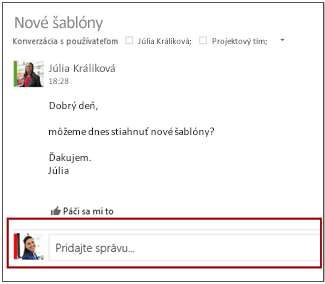
Tip: Ak sa vám správa páči, vyberte ikonu 
Preposlanie e-mailu zo skupiny v klasickom Outlooku
-
Otvorte alebo vyberte správu z tably na čítanie.
-
Na páse s nástrojmi vyberte položku Preposlať.
-
Zadajte e-mailové adresy príjemcov a správu.
-
Vyberte položku Odoslať.
Poznámka: Tieto funkcie sú k dispozícii len pre jednotlivcov, ktorí používajú pracovné alebo školské konto s oprávňujúcim predplatným Microsoft 365.
Odoslanie e-mailu skupine v Outlook na webe
-
Na navigačnom paneli vyberte

-
Vyberte položku Nová pošta.
-
Pridajte predmet a zadajte text správy.
Ak sú hostia súčasťou vašej skupiny, môže sa zobraziť hlásenie, že niektorí príjemcovia sú mimo vašej organizácie.
Ak správca obmedzil hosťovský prístup ku skupinovým konverzáciám a pozvánkam kalendára, zobrazí sa hlásenie s informáciou, že členovia skupiny mimo vašej organizácie správu nedostanú.
-
Vyberte položku Odoslať.
Tip: Zo svojho osobného priečinka doručenej pošty môžete skupine odoslať aj e-mail. Stačí pridať alias skupiny do riadka Komu v e-maile.
Odpovedanie na e-mail skupine v Outlook na webe
-
Na navigačnom paneli vyberte

-
Vyberte e-mail.
-
V hornej časti tably na čítanie vyberte položku Odpovedať

-
Zadajte správu a potom vyberte položku Odoslať.
Tip: Ak sa vám správa páči, vyberte ikonu 
Preposlanie e-mailu zo skupiny v Outlook na webe
-
Na navigačnom paneli vyberte

-
Vyberte správu z poštovej schránky skupiny.
-
V hornej časti tably na čítanie vyberte položku Preposlať.
-
Zadajte e-mailové adresy príjemcov a správu.
-
Vyberte položku Odoslať.
Odstránenie konverzácie pre všetkých používateľov v skupine vnový Outlook
Konverzácie môžu odstraňovať iba vlastníci skupín pre všetkých. Ako zistím, či som vlastníkom skupiny?
-
Na navigačnom paneli vyberte

-
V zozname správ vyberte správu, ktorú chcete odstrániť, a podržte ju (alebo na ňu kliknite pravým tlačidlom myši).
-
Vyberte položku Odstrániť.
-
Potvrďte kliknutím na tlačidlo OK.
Prijatie kópie e-mailu, ktorý odošlete skupine v Outlook na webe
Ak ste členom skupiny a sledujete skupinu v priečinku doručenej pošty, môžete si vybrať, či chcete dostávať kópiu správ odoslaných skupine.
-
V hornej časti stránky vyberte položku Nastavenie

-
Začiarknite políčko Odoslať kópiu e-mailu, ktorý odošlem skupine.
Odoslanie e-mailu skupineOutlook.com
Poznámka: Predvolene môžu e-maily do skupiny Outlook.com odosielať iba členovia skupiny. Ak chcete nečlenom povoliť odosielanie e-mailov skupine Outlook.com, musíte pridať nečlenov ako dôveryhodných odosielateľov.
-
Na navigačnom paneli vyberte

-
Vyberte položku Odoslať e-mail.

-
Pridajte predmet a zadajte text správy.
-
Vyberte položku Odoslať.
Odpovedanie na správu odoslanú do skupiny v Outlook.com
-
Na navigačnom paneli vyberte

-
V zozname správ vyberte správu, na ktorú chcete odpovedať.
-
Vyberte položku Odpovedať


-
Napíšte odpoveď a potom vyberte položku Odoslať.
Preposielanie e-mailu do skupiny Outlook.com
Keď preposielate správu s prílohou, preposlaná správa bude túto prílohu obsahovať.
-
Na navigačnom paneli vyberte

-
V zozname správ vyberte správu, ktorú chcete preposlať.
-
Vyberte položku Preposlať.
-
Do riadka Komu zadajte názov skupiny alebo e-mailovú adresu skupiny.
-
Napíšte správu, potom vyberte položku Odoslať.
Pozrite tiež
Nové prostredie Skupiny v Microsoft 365 v Outlooku
Pridanie, úprava alebo odstránenie členov skupiny v Outlooku
Pridávanie hostí do Skupiny v Microsoft 365
Pripojenie, opustenie alebo sledovanie Skupiny v Outlooku
Odoslanie e-mailu skupine v Outlooku
Naplánovanie udalosti v kalendári skupiny v Outlooku
Používanie zdieľaných súborov so skupinou v Microsoft 365 v Outlooku
Úprava alebo odstránenie skupiny v Outlooku










